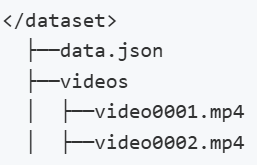Wan2.1系列文/图生视频模型基于ModelArts Lite Server适配PyTorch NPU训练指导(6.5.906)
方案概览
Wan2.1是一套全面而开放的视频基础模型,它突破了视频生成的界限,是一个能够生成中英文文本的视频模型,具有强大的视频生成功能,可增强其实际应用。
本文主要介绍如何在ModelArts的Lite Server环境中,使用NPU卡对Wan2.1模型进行文/图生视频训练。完成本方案的部署,需要先联系您所在企业的华为方技术支持购买Server资源。
本方案支持的模型包含Wan2.1-T2V-14B-Diffusers、Wan2.1-T2V-1.3B-Diffusers、Wan2.1-I2V-14B-480P-Diffusers和Wan2.1-I2V-14B-720P-Diffusers。
资源规格要求
推荐使用“西南-贵阳一”Region上的Server资源Ascend Snt9B单机或Ascend Snt9B23单机资源。
|
名称 |
版本 |
|---|---|
|
driver |
24.1.0.6 |
|
PyTorch |
pytorch_2.5.1 |
|
名称 |
版本 |
|---|---|
|
driver |
24.1.RC3.7 |
|
PyTorch |
pytorch_2.5.1 |
获取软件和镜像
|
分类 |
名称 |
获取路径 |
|---|---|---|
|
插件代码包 |
AscendCloud-AIGC-6.5.906-xxx.zip 文件名中的xxx表示具体的时间戳,以包名发布的实际时间为准。 |
获取路径:Support-E,在此路径中查找下载ModelArts 6.5.906版本。
说明:
如果上述软件获取路径打开后未显示相应的软件信息,说明您没有下载权限,请联系您所在企业的华为方技术支持下载获取。 |
|
基础镜像 |
Snt9B:西南-贵阳一: swr.cn-southwest-2.myhuaweicloud.com/atelier/pytorch_ascend:pytorch_2.5.1-cann_8.2.rc1-py_3.11-hce_2.0.2503-aarch64-snt9b-20250729103313-3a25129 Snt9B23:西南-贵阳一: swr.cn-southwest-2.myhuaweicloud.com/atelier/pytorch_ascend:pytorch_2.5.1-cann_8.2.rc1-py_3.11-hce_2.0.2503-aarch64-snt9b23-20250729103313-3a25129 |
从SWR拉取。 |
约束限制
- 本文档适配昇腾云ModelArts 6.5.906版本,请参考表3获取配套版本的软件包和镜像,请严格遵照版本配套关系使用本文档。
- 确保容器可以访问公网。
步骤一:准备环境
- 请参考Lite Server资源开通,购买Server资源,并确保机器已开通,密码已获取,能通过SSH登录,不同机器之间网络互通。

当容器需要提供服务给多个用户,或者多个用户共享使用该容器时,应限制容器访问Openstack的管理地址(169.254.169.254),以防止容器获取宿主机的元数据。具体操作请参见禁止容器获取宿主机元数据。
- SSH登录机器后,检查NPU设备状态。运行如下命令,返回NPU设备信息。
npu-smi info # 在每个实例节点上运行此命令可以看到NPU卡状态 npu-smi info -l | grep Total # 在每个实例节点上运行此命令可以看到总卡数
如出现错误,可能是机器上的NPU设备没有正常安装,或者NPU镜像被其他容器挂载。请先正常安装固件和驱动,或释放被挂载的NPU。
- 检查docker是否安装。
docker -v #检查docker是否安装
如尚未安装,运行以下命令安装docker。
yum install -y docker-engine.aarch64 docker-engine-selinux.noarch docker-runc.aarch64
- 配置IP转发,用于容器内的网络访问。执行以下命令查看net.ipv4.ip_forward配置项的值,如果为1,可跳过此步骤。
sysctl -p | grep net.ipv4.ip_forward
如果net.ipv4.ip_forward配置项的值不为1,执行以下命令配置IP转发。sed -i 's/net\.ipv4\.ip_forward=0/net\.ipv4\.ip_forward=1/g' /etc/sysctl.conf sysctl -p | grep net.ipv4.ip_forward
因训练过程中使用磁盘空间大,建议挂载1T以上磁盘。
步骤三:启动容器镜像
- Snt9B23启动容器镜像。启动前请先按照参数说明修改${}中的参数。
export work_dir="自定义挂载的工作目录" export container_work_dir="自定义挂载到容器内的工作目录" export container_name="自定义容器名称" export image_name="镜像名称或ID" // 启动一个容器去运行镜像 docker run -itd \ --network=host \ --privileged \ --device=/dev/davinci_manager \ --device=/dev/devmm_svm \ --device=/dev/hisi_hdc \ --shm-size=256g \ -v /usr/local/dcmi:/usr/local/dcmi \ -v /usr/local/Ascend/driver:/usr/local/Ascend/driver \ -v /var/log/npu/:/usr/slog \ -v /usr/local/sbin/npu-smi:/usr/local/sbin/npu-smi \ -v ${work_dir}:${container_work_dir} \ --name ${container_name} \ ${image_name} \ /bin/bash - Snt9B启动容器镜像。启动前请先按照参数说明修改${}中的参数。
export work_dir="自定义挂载的工作目录" export container_work_dir="自定义挂载到容器内的工作目录" export container_name="自定义容器名称" export image_name="镜像名称或ID" // 启动一个容器去运行镜像 docker run -itd \ --network=host \ --device=/dev/davinci0 \ --device=/dev/davinci1 \ --device=/dev/davinci2 \ --device=/dev/davinci3 \ --device=/dev/davinci4 \ --device=/dev/davinci5 \ --device=/dev/davinci6 \ --device=/dev/davinci7 \ --device=/dev/davinci_manager \ --device=/dev/devmm_svm \ --device=/dev/hisi_hdc \ --shm-size=256g \ -v /usr/local/dcmi:/usr/local/dcmi \ -v /usr/local/Ascend/driver:/usr/local/Ascend/driver \ -v /var/log/npu/:/usr/slog \ -v /usr/local/sbin/npu-smi:/usr/local/sbin/npu-smi \ -v ${work_dir}:${container_work_dir} \ --name ${container_name} \ ${image_name} \ /bin/bash参数说明:
- -v ${work_dir}:${container_work_dir}:代表需要在容器中挂载宿主机的目录。宿主机和容器使用不同的文件系统。work_dir为宿主机中工作目录,目录下可存放项目所需代码、数据等文件。container_work_dir为要挂载到的容器中的目录。为方便两个地址可以相同。

- 容器不能挂载到/home/ma-user目录,此目录为ma-user用户家目录。如果容器挂载到/home/ma-user下,拉起容器时会与基础镜像冲突,导致基础镜像不可用。
- driver及npu-smi需同时挂载至容器。
- --name ${container_name}:容器名称,进入容器时会用到,此处可以自己定义一个容器名称。
- ${image_name}:容器镜像的名称。
- --device=/dev/davinci0 :挂载对应卡到容器,当需要挂载多卡,请依次添加多项该配置。
- -v ${work_dir}:${container_work_dir}:代表需要在容器中挂载宿主机的目录。宿主机和容器使用不同的文件系统。work_dir为宿主机中工作目录,目录下可存放项目所需代码、数据等文件。container_work_dir为要挂载到的容器中的目录。为方便两个地址可以相同。
- Snt9B通过容器名称进入容器中。默认使用ma-user用户,后续所有操作步骤都在ma-user用户下执行。
docker exec -it ${container_name} bash - Snt9B23需要使用root权限进入容器中。
docker exec -itu root ${container_name} bash
步骤四:安装依赖和软件包
- 拉取代码。
mkdir MindSpeed_Dir cd MindSpeed_Dir git config --global http.sslVerify false git clone https://gitee.com/ascend/MindSpeed-MM.git cd MindSpeed-MM git checkout de390d902b57621cd900fa343ea62168bd578bc9 cd .. git clone https://github.com/NVIDIA/Megatron-LM.git cd Megatron-LM git checkout core_r0.8.0 cp -r megatron ../MindSpeed-MM/ cd ../MindSpeed-MM
修改/home/ma-user/MindSpeed_Dir/MindSpeed-MM/pyproject.toml文件中20行torch的版本为2.5.1,修改后的内容如下图所示。

- 安装加速库。
git clone https://gitee.com/ascend/MindSpeed.git cd MindSpeed git checkout 4d9041071da5214e038ebf9f76e8574a60c89c2e pip install -r requirements.txt pip install -e . cd .. pip install -e . pip install diffusers==0.33.1
- 安装依赖Decord。
确保服务器网络正常,确保yum可以正常使用,确保git可以正常clone。
export BUILD_ROOT_PATH=/home/ma-user/MindSpeed_Dir # 改成实际需要安装的根目录 cd /home/ma-user/MindSpeed_Dir sudo yum install -y autoconf automake bzip2 bzip2-devel freetype-devel gcc gcc-c++ git libtool make mercurial pkgconfig zlib-devel curl -O -L -k https://github.com/Kitware/CMake/releases/download/v3.19.3/cmake-3.19.3-Linux-aarch64.sh chmod +x cmake-3.19.3-Linux-aarch64.sh sudo ./cmake-3.19.3-Linux-aarch64.sh --skip-license --prefix=/usr/local sudo /usr/local/bin/cmake -version mkdir ./ffmpeg_sources cd ./ffmpeg_sources sudo yum install nasm cd ../ curl -O -L -k https://www.tortall.net/projects/yasm/releases/yasm-1.3.0.tar.gz tar xzf yasm-1.3.0.tar.gz cd yasm-1.3.0 sudo ./configure --prefix="$BUILD_ROOT_PATH/ffmpeg_build" --bindir="$HOME/bin" sudo make -j$(nproc) sudo make install cd ../ git clone --depth 1 https://code.videolan.org/videolan/x264.git cd x264 export PATH="$HOME/bin:$PATH" sudo PKG_CONFIG_PATH="$BUILD_ROOT_PATH/ffmpeg_build/lib/pkgconfig" ./configure --prefix="$BUILD_ROOT_PATH/ffmpeg_build" --bindir="$HOME/bin" --enable-shared --enable-pic sudo make -j$(nproc) sudo make install cd ../ git clone --depth 1 https://chromium.googlesource.com/webm/libvpx.git cd libvpx export PATH="$HOME/bin:$PATH" sudo ./configure --prefix="$BUILD_ROOT_PATH/ffmpeg_build" --disable-examples --disable-unit-tests --enable-vp9-highbitdepth --as=yasm --enable-shared --enable-pic sudo make -j$(nproc) sudo make install cd ../ curl -O -L -k https://ffmpeg.org/releases/ffmpeg-4.1.6.tar.bz2 tar xjf ffmpeg-4.1.6.tar.bz2 cd ffmpeg-4.1.6 export PATH="$HOME/bin:$PATH" sudo PKG_CONFIG_PATH="$BUILD_ROOT_PATH/ffmpeg_build/lib/pkgconfig" ./configure \ --prefix="/$BUILD_ROOT_PATH/ffmpeg_build" \ --extra-cflags="-I$BUILD_ROOT_PATH/ffmpeg_build/include" \ --extra-ldflags="-L$BUILD_ROOT_PATH/ffmpeg_build/lib" \ --extra-libs=-lpthread \ --extra-libs=-lm \ --bindir="$HOME/bin" \ --enable-gpl \ --enable-libvpx \ --enable-libx264 \ --enable-nonfree \ --disable-static \ --enable-shared \ --enable-pic sudo make -j$(nproc) sudo make install cd $BUILD_ROOT_PATH git clone https://github.com/dmlc/decord.git cd decord git submodule update --init --recursive sudo mkdir -p build sudo /usr/local/bin/cmake . -DUSE_CUDA=0 -DFFMPEG_DIR=$BUILD_ROOT_PATH/ffmpeg_build sudo make -j$(nproc) sudo cp libdecord.so /usr/local/lib/ sudo cp libdecord.so ./python/decord/libdecord.so cd python pip install numpy sudo chown ma-user:ma-group decord/libdecord.so python setup.py install # 执行如下指令不报错,证明decord安装成功 python -c "import decord; from decord import VideoReader"
- 安装加速库APEX。
cd /home/ma-user/MindSpeed_Dir git clone -b master https://gitee.com/ascend/apex.git cd apex/ bash scripts/build.sh --python=3.11 cd apex/dist/ pip install --upgrade *.whl
- 下载模型权重https://huggingface.co/Wan-AI。
- 下载文生视频训练权重,如下图所示,下载文生视频14B预训练权重的所有文件,保存在Wan2.1-T2V-14B-Diffusers目录下,并上传Wan2.1-T2V-14B目录到容器/home/ma-user路径下。
图1 下载Wan2.1-T2V-14B-Diffusers训练权重
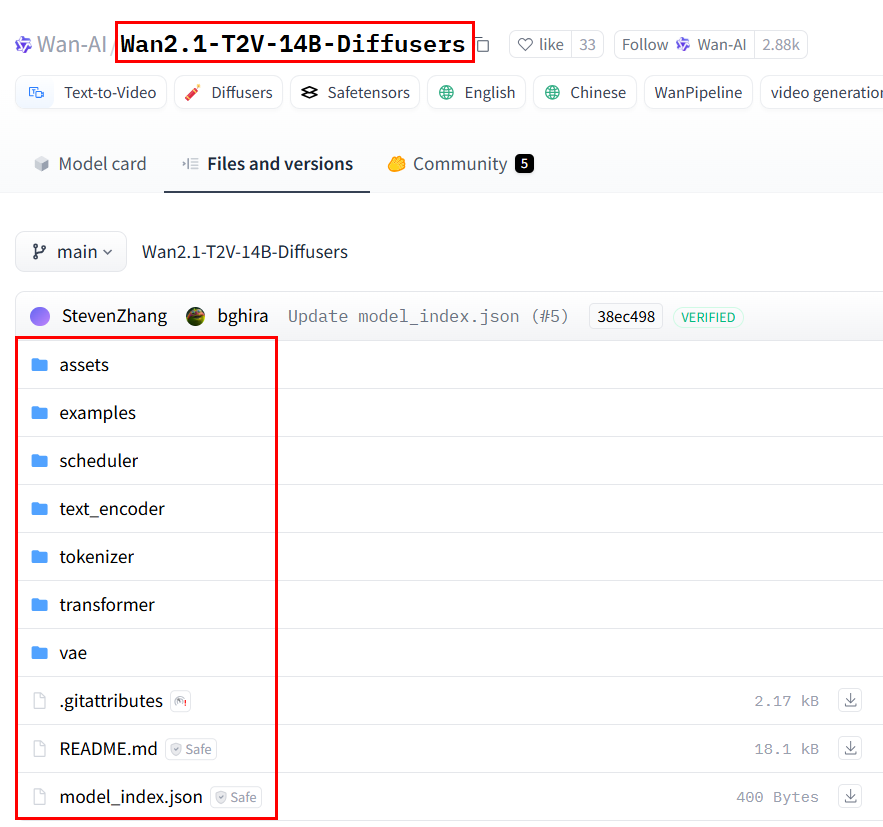
- 下载文生视频训练权重,如下图所示,下载文生视频1.3B预训练权重的所有文件,保存在Wan2.1-T2V-1.3B-Diffusers目录下,并上传Wan2.1-T2V-1.3B-Diffusers目录到容器/home/ma-user路径下。
图2 下载Wan2.1-T2V-1.3B-Diffusers训练权重
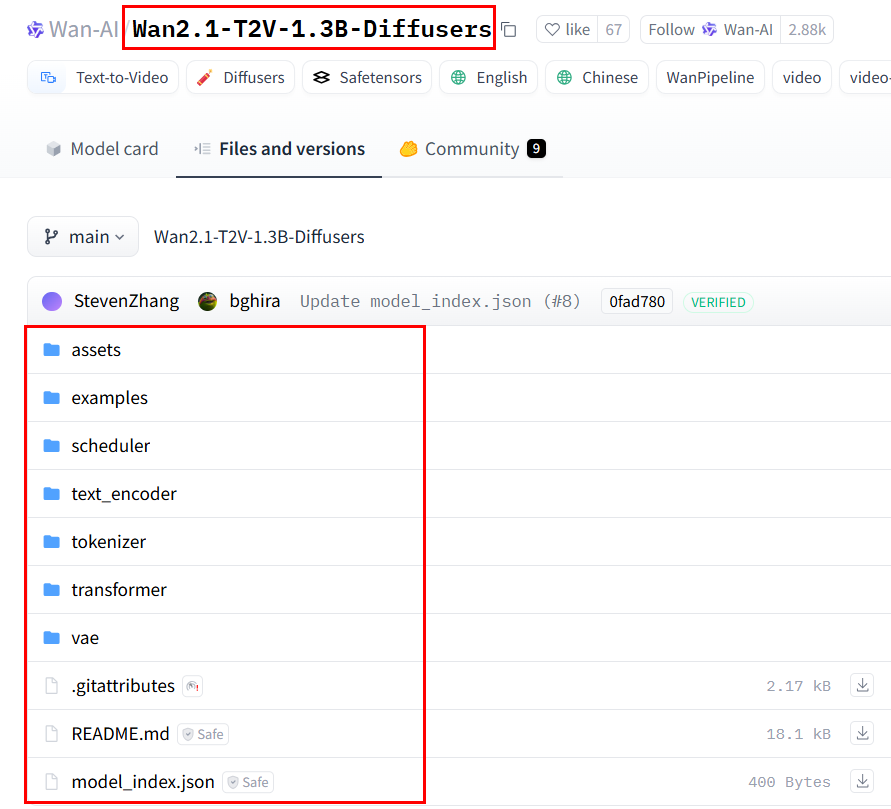
- 下载图生视频训练权重,如下图所示,下载图生视频14B-720p预训练权重的所有文件,保存在Wan-AI/Wan2.1-I2V-14B-720P-Diffusers目录下,并上传Wan2.1-I2V-14B-720P-Diffusers目录到容器/home/ma-user路径下。
图3 下载Wan2.1-I2V-14B-720P-Diffusers训练权重
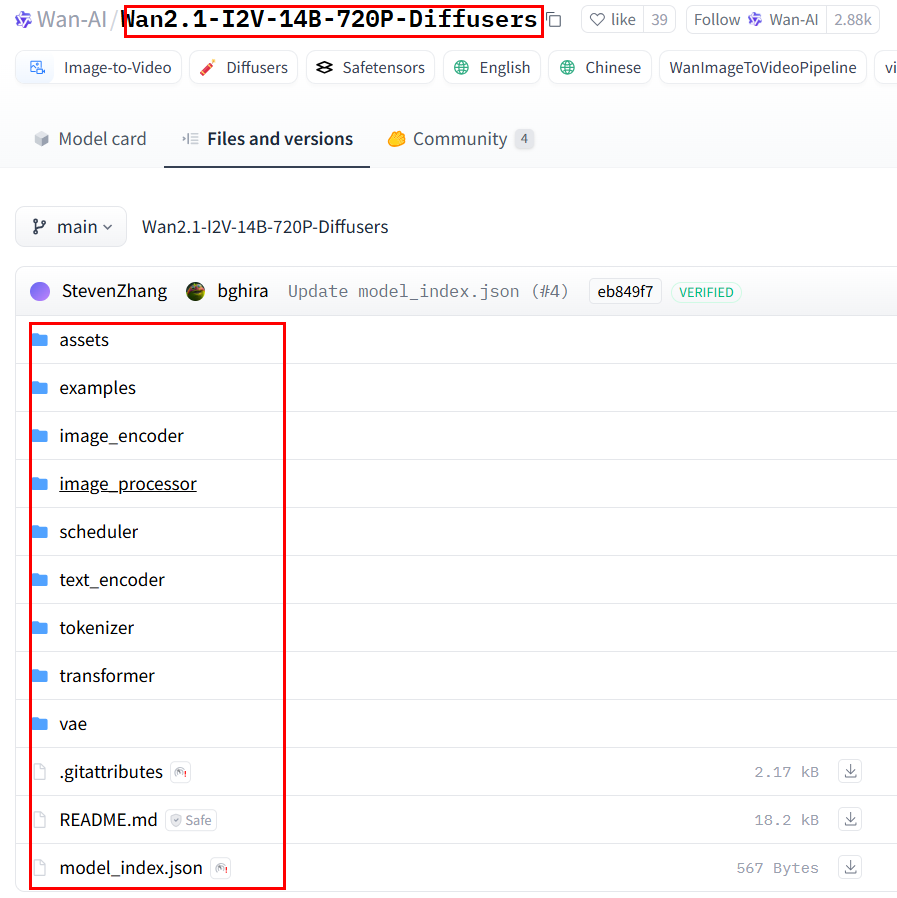
- 下载图生视频训练权重,如下图所示,下载图生视频14B-480p预训练权重的所有文件,保存在Wan2.1-I2V-14B-480P-Diffusers目录下,并上传Wan2.1-I2V-14B-480P-Diffusers目录到容器/home/ma-user路径下。
图4 下载Wan2.1-I2V-14B-480P-Diffusers训练权重
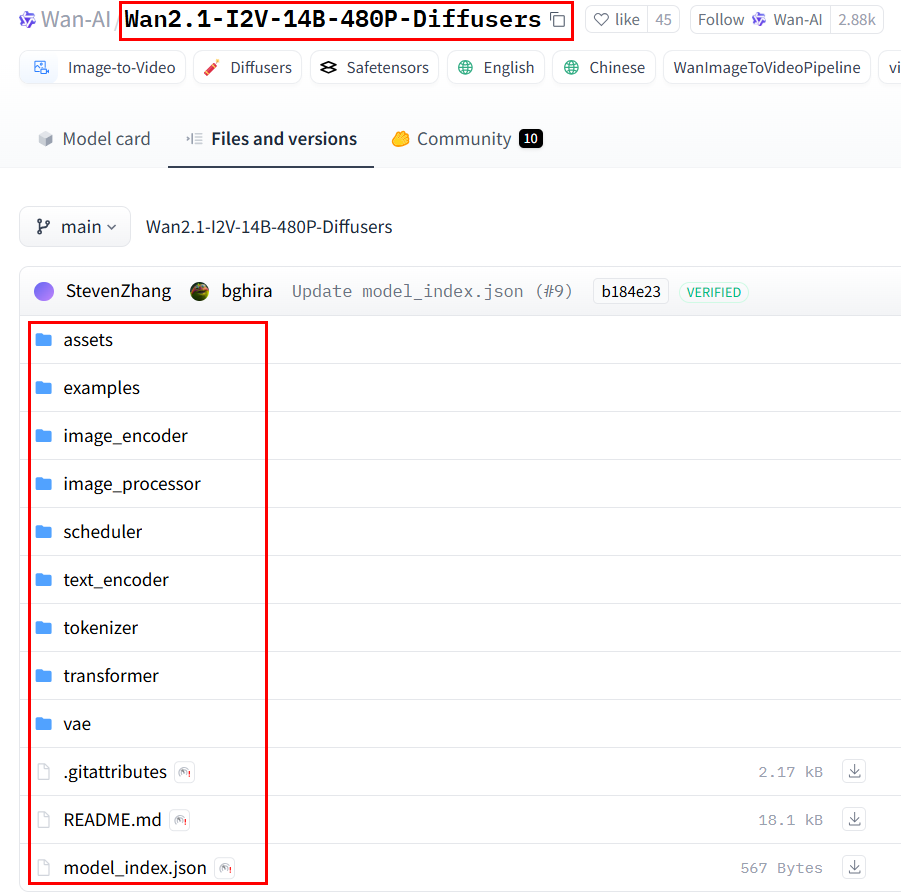
- 下载文生视频训练权重,如下图所示,下载文生视频14B预训练权重的所有文件,保存在Wan2.1-T2V-14B-Diffusers目录下,并上传Wan2.1-T2V-14B目录到容器/home/ma-user路径下。
- 请自行准备训练数据集,上传到容器/home/ma-user路径下。数据集处理成如下格式。
其中,videos/下存放视频,data.json中包含该数据集中所有的视频-文本对信息,具体示例如下:
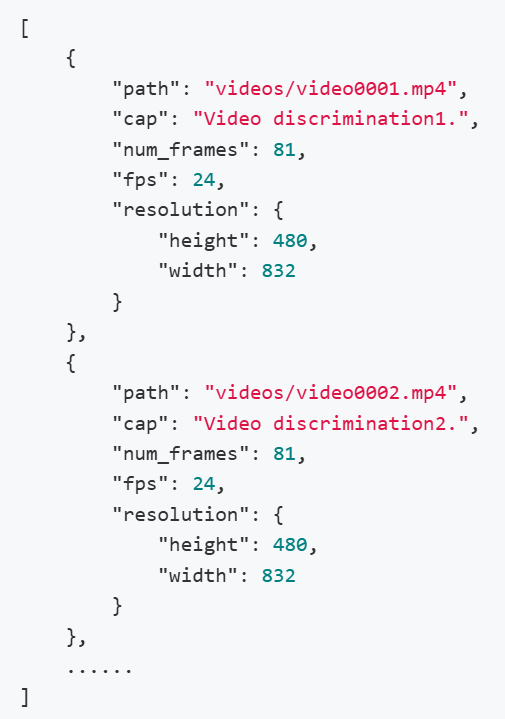
修改/home/ma-user/MindSpeed_Dir/MindSpeed-MM/examples/wan2.1/feature_extract/data.txt文件,其中每一行表示一个数据集,第一个参数表示数据文件夹的路径,第二个参数表示data.json文件的路径,用,分隔 , 示例如下

步骤五:Wan2.1文/图生视频训练
- 模型与权重转换:下载的权重为hf格式(记为原始权重),要将其转换为MindSpeed-MM(记为mm权重)。
依次将上述5下载的4个权重转换为mm格式。
cd /home/ma-user/MindSpeed_Dir/MindSpeed-MM 1.3B T2V 480P权重转化 mm-convert WanConverter hf_to_mm \ --cfg.source_path /home/ma-user/Wan2.1-T2V-1.3B-Diffusers/transformer/ \ --cfg.target_path /home/ma-user/Wan2.1-T2V-1.3B-Diffusers_mm/transformer/ 14B T2V 480P/720P权重转化 mm-convert WanConverter hf_to_mm \ --cfg.source_path /home/ma-user/Wan2.1-T2V-14B-Diffusers/transformer/ \ --cfg.target_path /home/ma-user/Wan2.1-T2V-14B-Diffusers_mm/transformer/ 14B I2V 480P权重转化 mm-convert WanConverter hf_to_mm \ --cfg.source_path /home/ma-user/Wan2.1-I2V-14B-480P-Diffusers/transformer/ \ --cfg.target_path /home/ma-user/Wan2.1-I2V-14B-480P-Diffusers_mm/transformer/ 14B I2V 720P权重转化 mm-convert WanConverter hf_to_mm \ --cfg.source_path /home/ma-user/Wan2.1-I2V-14B-720P-Diffusers/transformer/ \ --cfg.target_path /home/ma-user/Wan2.1-I2V-14B-720P-Diffusers_mm/transformer/
权重转换命令中的参数解释如下:
- cfg.source_path:原始权重路径。
- cfg.target_path:转换或切分后权重保存路径。
- 数据集特征提取。
用上述下载的4份原始权重,分别对数据集的特征进行提取,提取5份特征(其中Wan2.1-T2V-14B-Diffusers 要提取480p和720p的特征),用在不同的训练任务中。
每次提取不同的特征,需要修改/home/ma-user/MindSpeed_Dir/MindSpeed-MM/examples/wan2.1/feature_extract/ 路径下的data.json, model.json, tools.json 这三个文件。
data.json文件中需要修改的参数如下:
"max_height": 720, # 480p为480, 720p为720 "max_width": 1280, # 480p为832, 720p为1280 "max_hxw": 921600, # 480p为399360,720p为921600 "force_resolution": true, # 一直设为true "from_pretrained": "/home/ma-user/Wan2.1-T2V-14B-Diffusers/tokenizer" 对应的原始权重中tokenier的路径
model.json文件中修改的参数如下图所示,共三个参数,分别为对应的原始权重中vae,image_encoder, text_encoder 路径。T2V无image_encoder,不用写。
图5 model.json文件参数修改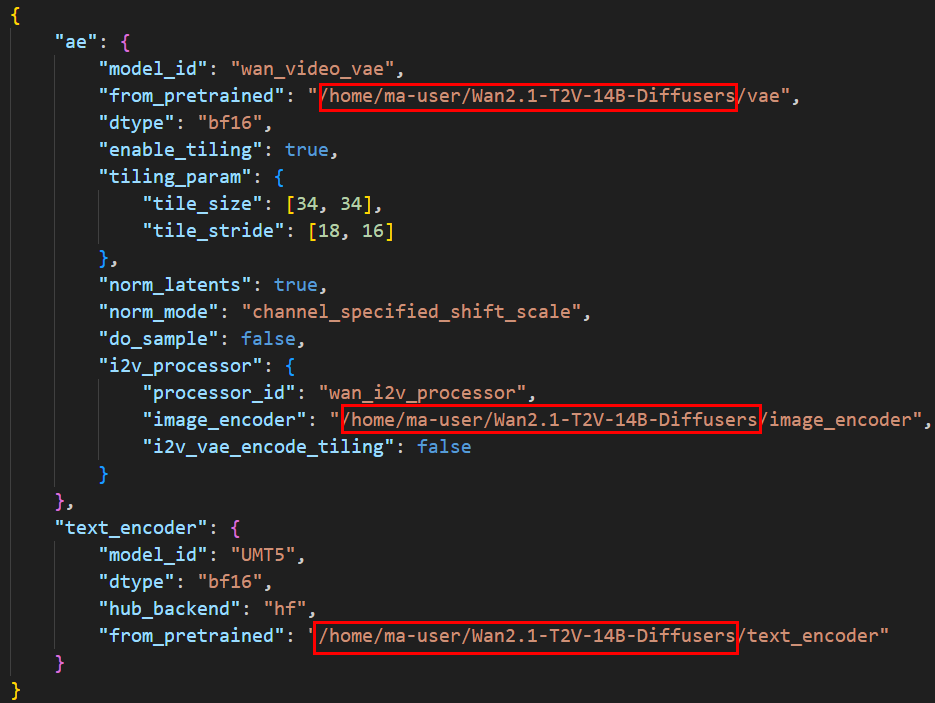
tools.json文件中修改如下两个参数:
- --save_path:提取特征的保存路径,用户自定义,不同的任务保存的路径不同。
- --task:i2v任务写 i2v ; t2v任务写t2v
图6 tools.json文件参数修改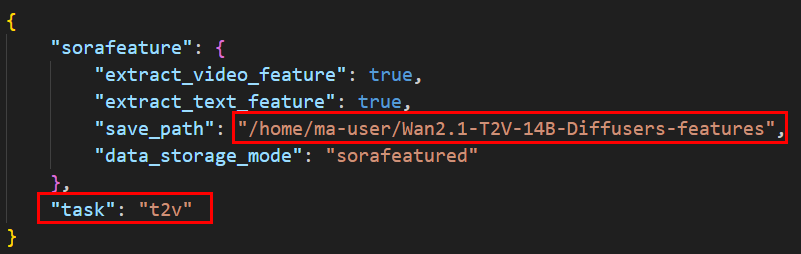 修改完上述三个文件后,开始提取特征:
修改完上述三个文件后,开始提取特征:cd /home/ma-user/MindSpeed_Dir/MindSpeed-MM bash examples/wan2.1/feature_extract/feature_extraction.sh
- SFT训练。
SFT训练修改两个文件,分别是MindSpeed-MM路径下的examples/wan2.1/{model_size}/{task}/feature_data.json文件和examples/wan2.1/{model_size}/{task}/pretrain.sh文件,model_size为模型大小14b/1.3b,task为i2v/t2v。
- feature_data.json修改内容如下:
- data_path: 数据集提取特征的保存路径中的data.jsonl文件路径
- data_folder: 数据集提取特征的保存路径
- "max_height": 720, # 480p为480, 720p为720
- "max_width": 1280, # 480p为832, 720p为1280
- "max_hxw": 921600, # 480p为399360,720p为921600
- "force_resolution": true, # 一直设为true。
- "from_pretrained": , # 原始权重的tokenizer路径。
图7 feature_data.json文件修改内容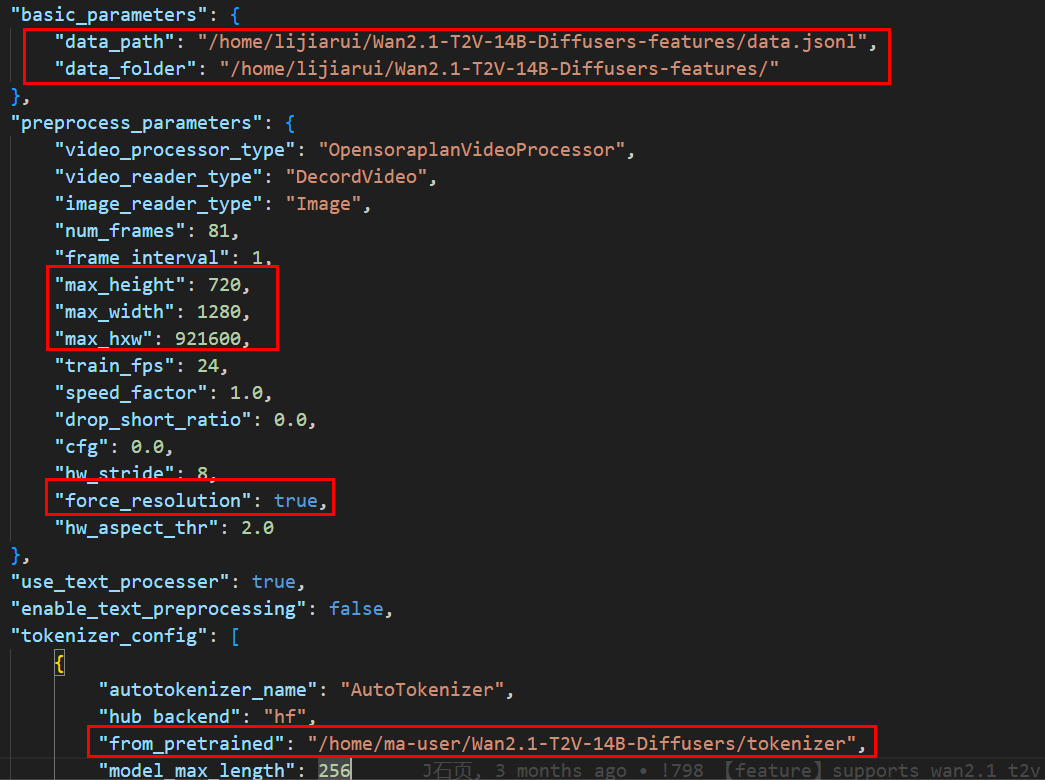
- pretrain.sh文件修改内容如下:
图8 pretrain.sh文件修改内容
 图9 pretrain.sh文件修改内容
图9 pretrain.sh文件修改内容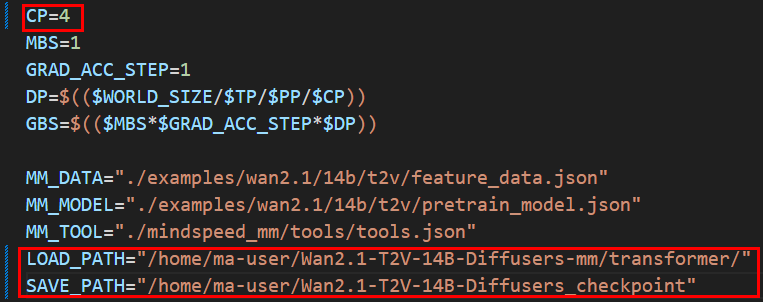
- NPUS_PER_NODE:Snt9B设置为8,Snt9B23设置为16。
- CP:序列并行
Wan2.1-T2V-1.3B-Diffusers 480P SFT/LoRA 训练支持CP =1,4
Wan2.1-T2V-14B-Diffusers 480P SFT/LoRA 训练支持CP =1,4,8
Wan2.1-T2V-14B-Diffusers 720P SFT/LoRA 训练支持CP = 4,8
Wan2.1-I2V-14B-480P-Diffusers SFT/LoRA 训练支持CP =1,4,8
Wan2.1-I2V-14B-720P-Diffusers SFT/LoRA 训练支持CP = 4,8
- LOAD_PATH:转换为mm格式权重路径下的transformer路径。
- SAVE_PATH:自定义保存权重的路径
- train-iters:训练的迭代步数
修改完成后执行如下SFT训练命令。
cd /home/ma-user/MindSpeed_Dir/MindSpeed-MM sed -i 's/^chmod -R 640 \$SAVE_PATH$/#&/' examples/wan2.1/{model_size}/{task}/pretrain.sh bash examples/wan2.1/{model_size}/{task}/pretrain.sh # model_size为14b/1.3b, task为i2v,t2v - feature_data.json修改内容如下:
- LoRA训练。
LoRA训练修改两个文件,分别是MindSpeed-MM路径下的examples/wan2.1/{model_size}/{task}/feature_data.json文件和examples/wan2.1/{model_size}/{task}/finetune_lora.sh文件。
feature_data.json,finetune_lora.sh文件的修改内容同3.SFT训练。修改完成后执行如下LoRA训练命令。cd /home/ma-user/MindSpeed_Dir/MindSpeed-MM sed -i 's/^chmod -R 640 \$SAVE_PATH$/#&/' examples/wan2.1/{model_size}/{task}/finetune_lora.sh bash examples/wan2.1/{model_size}/{task}/finetune_lora.sh # model_size为14b/1.3b, task为i2v,t2v